När vi har en WiFi kort installerat i vår dator, oavsett om det är en USB WiFi-adapter eller ett PCIe-kort som vi ansluter direkt till moderkort på vår dator använder vi den i WiFi-klientläge, det vill säga vi ansluter med detta kort till en WiFi-router eller till en åtkomstpunkt för att förse oss med Internetanslutning. Det finns dock ett driftläge som är speciellt utformat för att granska trådlösa nätverk, övervakningsläge eller promiskuöst läge. Idag i den här artikeln kommer vi att förklara vad monitorläge är och vad det kommer att användas till.
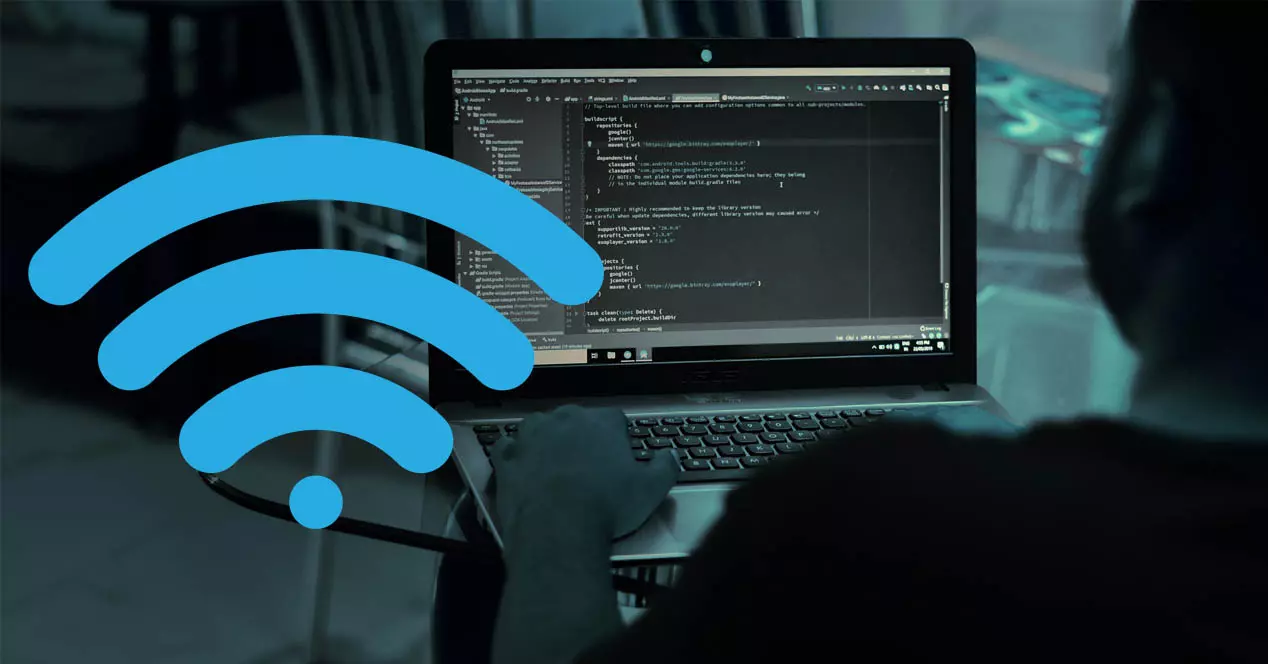
Vad är monitorläge
Övervaka läge är också känd som lyssningsläge eller promiskuöst läge . I detta funktionsläge kommer WiFi-kortet att ansvara för att lyssna på vart och ett av paketen som finns i "luften" och vi kommer att ha möjlighet att fånga dem med olika program. I det här driftsläget kommer vi inte bara att lyssna på vad vår router eller AP skickar till oss, utan också informationsutbytet som finns i andra WiFi-nätverk, till exempel hos våra grannar. Monitorläget kommer att ansvara för att skanna i alla frekvenser och samla in så mycket data som möjligt, men eftersom det skannas i alla WiFi-frekvenser kontinuerligt, om vi vill få all information om en viss router eller AP måste vi ställa in en specifik kanal som är den som nämnda router eller AP sänder, för att inte förlora några viktiga paket som den utbyter med klienter.
I detta funktionsläge, och med ganska specifika program, kommer vi att kunna veta MAC-adressen för alla klienter som är anslutna till en specifik WiFi-router eller åtkomstpunkt, eftersom den kommer att kunna fånga ramarna som färdas genom luft från ursprunget till destinationen. Denna monitorlägesfunktion på vissa Wi-Fi-kort är viktig för att utföra Wi-Fi-nätverksstudier och även trådlösa granskningar.

Ett välkänt program för att utföra sökningar av Wi-Fi-nätverk, kontrollera SSID, kanaler, antal klienter och hur många klienter som är anslutna till en viss AP, är Acrylic Wi-Fi, antingen i sin Home- eller Professional-version. Även om det här programmet fungerar med alla WiFi-nätverkskort, om vi har turen att chipseten på vårt WiFi-kort är kompatibel med monitorläge och vi har de lämpliga drivrutinerna installerade, kommer vi att kunna få en stor mängd information, och exportera det till och med till pcap-format för senare studier med program som är ansvariga för att analysera paket som WireShark bland många andra.
En mycket viktig detalj i monitorläget är det både chipseten på WiFi-kortet måste vara kompatibel, oavsett om det är ett WiFi-kort via USB eller PCIe, samt drivrutiner som vi använder . Om båda inte är uppfyllda kommer vårt WiFi-nätverkskort inte att fungera i monitorläge.
Vad är det till för och hur man aktiverar det
Detta driftläge används huvudsakligen för att granska trådlösa WiFi-nätverk, det vill säga att hacka WiFi-nätverk och kontrollera deras säkerhet. När vi ska genomföra en granskning av WiFi-nätverk är det viktigt att ha monitorläget för att fånga paketen som färdas genom luften, för att senare använda denna information för att börja försöka hacka trådlösa nätverk.
Om vi till exempel vill hacka ett WiFi-nätverk med WPA- eller WPA2-protokollet är det absolut nödvändigt att konfigurera WiFi-kortet i monitorläge för att fånga handskakningen. Detta handslag är utbytet av information som sker när en WiFi-klient ansluter till routern och använder WPA- eller WPA2-protokollet. När handslaget är fångat kan vi försöka knäcka lösenordet med brute force eller genom ordbok. När WEP-protokollet fanns i routrarna var det också absolut nödvändigt att ha ett WiFi-kort med monitorlägesfunktioner, med syftet att fånga upp alla "ramar" i det trådlösa nätverket, och senare injicera dem för att få lösenordet mycket lättare . snabb.
Aktivera den i akryl Wi-Fi
Om vi ska använda ett program som Acrylic WiFi för att göra en fördjupad studie av alla WiFi-nätverk runt omkring oss, och vi vill fånga all data från de trådlösa nätverken, är det väldigt viktigt att ha ett WiFi-nätverkskort som fungerar i monitorläge. För att få monitorläget att fungera i det här programmet behöver vi två saker:
- Att WiFi-nätverkskortet har ett chipset som är kompatibelt med monitorläge.
- Att vi har lämpliga drivrutiner installerade på vår dator, för att aktivera den.
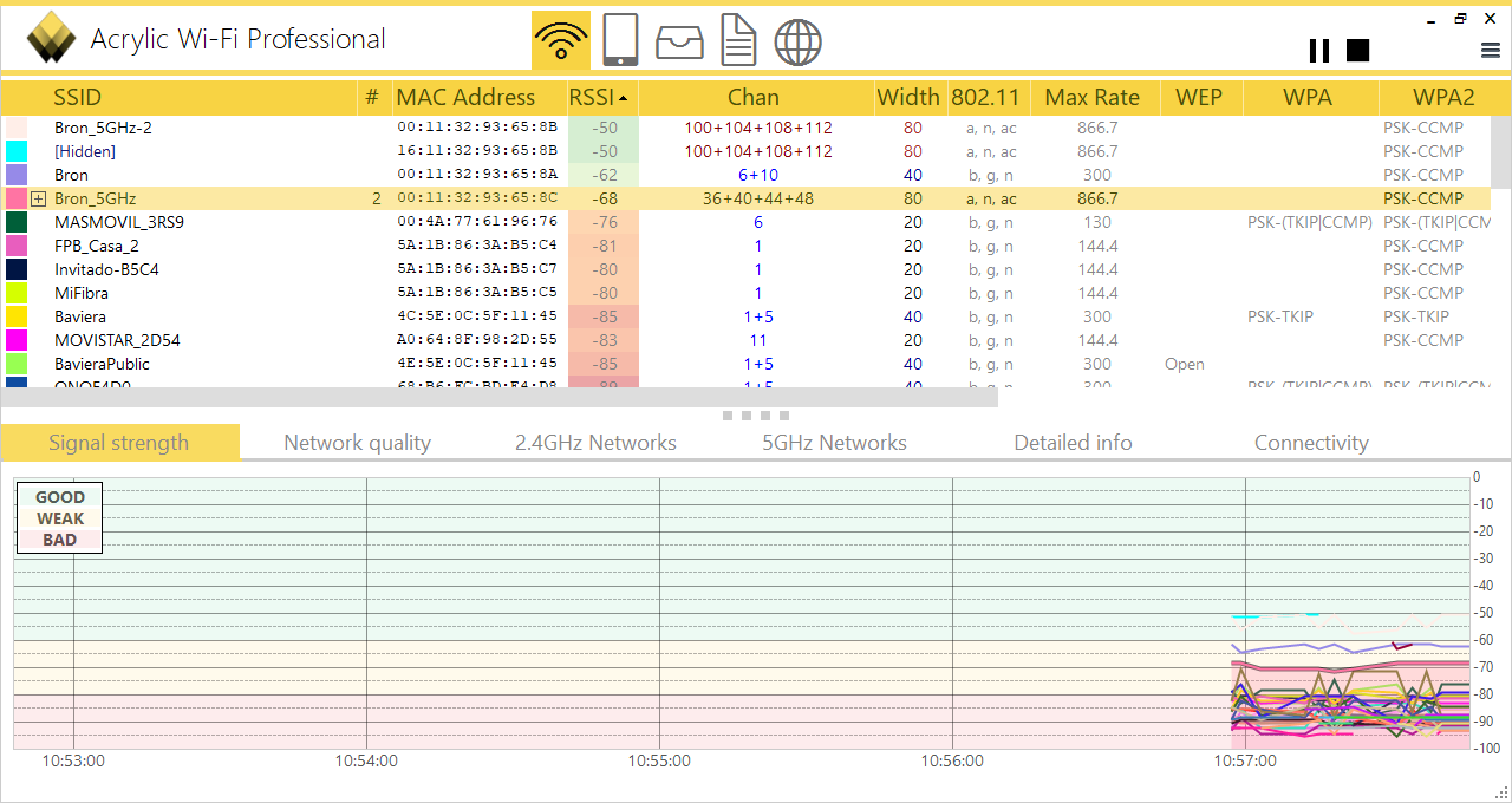
När vi väl uppfyller båda kraven kan vi aktivera monitorläget i programmet för att se alla typer av WiFi-paket, inklusive Beacons, datapaket och även kontrollpaket, inklusive alla trådlösa klienter som för närvarande är anslutna till nätverket. trådlös. Ett annat sätt är att använda NDIS-drivrutinerna och använda ett WiFi-kort som är kompatibelt med denna drivrutin och akryldriftsläget.
Aktivera den på Linux
In Linux-baserade operativsystem, om vi använder Aircrack-ng-sviten kan vi sätta WiFi-kortet i monitorläge mycket enkelt och snabbt, vi behöver bara utföra följande kommando för att aktivera det:
sudo airmon-ng start wlan0
Naturligtvis kommer det i det här fallet också att vara helt nödvändigt att ha ett kompatibelt WiFi-kort, och med lämpliga drivrutiner för Linux installerade, annars kommer det inte att fungera. Om du är intresserad av att utföra WiFi-revisioner är vår rekommendation att du använder WiFiSlax eftersom det är distributionen som har störst standardstöd för ett mycket stort antal WiFi-kortmodeller, upptäckten är helt automatisk och vi kan aktivera eller inaktivera monitorläget via ifconfig, eller genom att använda den förinstallerade Aircrack-ng revisionssviten.
Som du har sett kommer övervakningsläget för WiFi-kort, oavsett om det har ett USB- eller PCIe-gränssnitt, att tillåta oss att fånga vart och ett av paketen som finns i "luften", och med lämplig programvara kommer vi att kunna veta antalet klienter och vilka klienter (med sin MAC-adress) som är anslutna till en viss WiFi-router eller åtkomstpunkt. Dessutom, om du ska utföra WiFi-revisioner, är detta driftsätt absolut nödvändigt för att aktivera det, annars kommer du inte att kunna uppnå ditt mål att verifiera säkerheten.